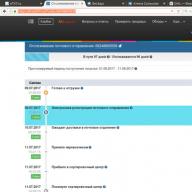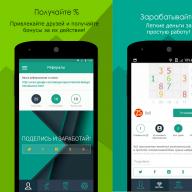Иногда у пользователя может возникнуть необходимость установить программу или игру на смартфон под управлением Windows Phone 8.1, который не имеет скоростного подключения к сети. Типичная ситуация, например, когда дома нет беспроводного подключения Wi-Fi, зато имеется компьютер, подключённый к сети с помощью кабеля. В этом случае загружать программы через мобильное соединение может быть слишком долго и неоправданно дорого, поэтому лучше скачать необходимое приложение или игру на свой десктоп или ноутбук, а затем уже установить её на смартфон в виде локального файла в формате XAP.
Microsoft начала распространение обновления Windows Phone 8.1.1 Developer Preview. Это означает, что каждый участник программы разработчиков Microsoft имеет возможность скачать и установить на свой Windows Phone-аппарат обновление 8.10.14176. Полный лист изменений не предоставляется, однако известно, что апдейт приносит улучшение производительности и исправление обнаруженных ошибок. Впрочем, достоверно известно, что сборка 8.10.14176 несёт долгожданное исправление ошибки 0х80188308, которая появлялась у некоторых пользователей при попытке установить Windows Phone 8.1 Update 1.
Для установки XAP-программ ваш смартфон должен обладать поддержкой внешней SD-карты, на которой, разумеется, необходимо наличие достаточного количества свободного места. Кроме этого, вам понадобится компьютер с доступом к сети Интернет, на который и будет выполняться скачивание программ из «Магазина Windows Phone». Если все необходимые условия соблюдены, то проделайте следующие шаги.
- Откройте на своём основном компьютере каталог приложений для Windows Phone, находящийся по адресу www.windowsphone.com.
- Выберите программу, которую вы хотите установить, и перейдите на её страницу в каталоге.
- Промотайте страницу в самый низ. Здесь, под системными требованиями и поддерживаемыми языками, вы обнаружите ссылку «Загрузить и установить вручную».
- Сохраните установочный файл необходимой программы в любом удобном вам месте на жёстком диске.
- Подключите смартфон к компьютеру через USB-соединение.
- Переместите загруженный XAP-файл на SD-карту. Сделать это можно с помощью системного файлового менеджера, например Проводника в Windows или Nautilus в Ubuntu.
После того, как установочный файл окажется на карте памяти смартфона пользователя, можно отключить устройство от компьютера. Затем откройте программу «Магазин» и в нижнем дополнительном меню (три точки) выберите пункт «Местные приложения». Его нажатие вызовет появление нового окна, в котором отображается список программ, файлы которых были загружены на карту памяти. Пользователю остаётся только отметить необходимые элементы и нажать кнопку «Установить».
Обратите внимание, что данная инструкция подходит только для тех программ, которые вы скачали из официального каталога приложений Windows Phone. Все установленные описанным выше образом приложения ведут себя точно так же, как и инсталлированные непосредственно из сети, в том числе могут автоматически обновляться в случае появления новых версий. Что касается платных программ, то их тоже можно установить по приведённой инструкции, но полноценное их использование будет возможно только после оплаты.
Источник: 4pda.ru
— Поделится Новостью в Соц. Сетях
Microsoft начала распространение обновления Windows Phone 8.1.1 Developer Preview. Это означает, что каждый участник программы разработчиков Microsoft имеет возможность скачать и установить на свой Windows Phone-аппарат обновление 8.10.14176. Полный лист изменений не предоставляется, однако известно, что апдейт приносит улучшение производительности и исправление обнаруженных ошибок. Впрочем, достоверно известно, что сборка 8.10.14176 несёт долгожданное исправление ошибки 0х80188308, которая появлялась у некоторых пользователей при попытке установить Windows Phone 8.1 Update 1.
Microsoft Windows Phone 8.1 может быть выпущена 14 апреля
Два дня назад компания Microsoft официально представила новейшую мобильную операционную систему Windows Phone 8.1. Производитель заявил, что обновление начнет распространяться на смартфоны в течение ближайших месяцев. Но сегодня стало известно, что Microsoft планирует запустить версию Windows Phone 8.1 для разработчиков уже 14 апреля. Это значит, что любой владелец Windows Phone-смартфона сможет самостоятельно установить прошивку на устройство.
Nokia Lumia 920 начал получать обновления Lumia Cyan и Windows Phone 8.1
В начале этого месяца началось тестовое обновление смартфона Nokia Lumia 920 до Lumia Cyan и Windows Phone 8.1 в Великобритании. Сегодня же состоялся релиз полномасштабного обновления для данного смартфона до новой версии прошивки. Пользователи из Африки, Южной Америки, Ближнего Востока, Европы, Азиатско-Тихоокеанского региона и Канады начали сообщать о получении обновлений Lumia Cyan и Windows Phone 8.1 для Nokia Lumia 920. Стоит отметить, что если вы ранее установили Windows Phone 8.1 Developer Preview, то вам нужно будет сначала понизить версию операционной системы с помощью приложен
Следующая версия Windows Phone получит название Threshold
Сегодня стало известно, что следующая версия операционной системы Windows Phone получит кодовое название Windows Phone Threshold. Эту информацию косвенно подтвердила сама Microsoft, разместив на сайте LinkedIn вакансию программного менеджера. В описании обязанностей кандидата одним из пунктов значится "планирование и разработка IE 11+ для Windows и Windows Phone Threshold". Threshold, как ожидается, унифицирует магазины приложений Windows Phone, Windows 8 и Xbox. Унификации подвергнутся также и инструменты разработки приложений для каждой платформы.
Поддержка Windows Phone 7.8 прекратится 9 сентября
Компания Microsoft официально объявила, что 9 сентября этого года будет прекращена поддержка операционной системы Windows Phone 7.8. Но пользователям, владеющим устройствами на данной версии операционной системы, не стоит расстраиваться: в течении следующих пяти лет Microsoft будет выпускать для Windows Phone 7.8 обновления безопасности и исправления ошибок. В течении этого периода для Windows Phone 7.8 не будет выпущено никаких обновлений пользовательского интерфейса или новых функций. Напомним, что обновление до версии операционной системы Windows Phone 7.8 было выпущено для устройств
Бета-версия Opera Mini вернётся в магазин Windows Phone Store
На прошлой неделе приложение Opera Mini было удалено из магазина Windows Phone по неизвестным причинам. Вскоре ещё четыре популярные программы были удалены без предупреждения и объяснения причин. К счастью, компания-разработчик Opera Software оповестила пользователей в Twitter о скором возвращении Opera Mini. По словам разработчиков, причиной удаления программного обеспечения стал сбой непосредственно в магазине приложений Windows Phone Store. Неожиданный сбой в магазине Windows Phone. Мы работаем над этой проблемой и вернём Opera Mini (бета-версию) нашим пользователям.

Хотите установить большую игру или приложение, но мобильный интернет работает слишком медленно? Выход есть. Благодаря возможностям Windows Phone 8.1 вы можете устанавливать приложения и игры с SD-карты смартфона, предварительно загрузив их туда с компьютера или ноутбука.
Для того, чтобы это сделать, необходимо , найти нужное приложение и начать его загрузку, нажав “Загрузить и установить вручную” в левой нижней части экрана. Для того, чтобы это сделать, необязательно иметь или заходить под ее данными.


Результатом будет файл в формате.XAP
После загрузки файла, нужно перенести его на SD-карту, .
После этого, зайдите с телефона в «Магазин» , коснитесь значка «Дополнительно» (три точки), выберите “Установить локальные приложения” и выберите приложение или игру, которую хотите установить. После успешной установки они появятся в общем списке.
Данная возможность будет полезна не только при загрузке программ большого объема, но и в случае если вы решите сделать , так как перекинуть и установить весь контент с ПК намного проще, чем загружать их заново с помощью мобильного интернета.
Windows Phone - это операционная система, сопровождающая новейшие и продвинутые смартфоны некоторых успешных производителей. Пользователи достойно оценили дополнительные функциональные возможности этой системы. Программисты внедрили в Windows Phone достаточное количество полезных функций, благодаря которым пользователь может самостоятельно изменить настройки, чтобы повысить уровень комфортности при использовании современного гаджета.
Наиболее простым способом является загрузка программ из официального Магазина
Современные смартфоны наделены функциями, позволяющими использовать гаджет в качестве настоящего мобильного компьютерного устройства. В связи с этим, начинающие пользователи активно задаются вопросом, как скачать приложения для Windows Phone, чтобы потом сразу же установить их на свой гаджет. Задача не относится к категории сложных, даже для начинающих. Следует только внимательно ознакомиться с инструкцией опытных пользователей, которые делятся полезными и универсальными секретами, как скачивать приложения для Windows Phone быстро и, минуя любые возможные проблемы.
Разработчики Windows Phone наделили свою ОС некоторыми особенностями, в сравнении с конкурирующими системами, к которым относятся Android и iOS. Windows Phone отличается более закрытой структурой, поэтому многие пользователи абсолютно убеждены, что скачать приложения на Windows 10 Phone реально только исключительно из Магазина, где сосредоточено некоторое количество приложений, специально адаптированных для Windows 10 Phone.
Однако в действительности, имея огромное желание, пользователь имеет возможность скачать приложение или программы с расширением xap также из других источников, а затем установить их на смартфон, и столь же успешно пользоваться, как и остальными программами, закаченными и установленными с официальных ресурсов.
Способы, позволяющие скачать и загрузить приложения
Самым простым и доступным способом является посещение Магазина, где, переходя из раздела в раздел, можно ознакомиться с ассортиментом приложений, которые предлагаются для скачивания и последующей установки на Windows Phone. В Магазине имеется возможность бесплатно скачать и приложения, и программы, поэтому многие владельцы современных гаджетов позитивно оценивают возможности Магазина, что отмечается достаточно частым посещением этого ресурса.

Скачать из него приложения и программы, вызвавшие повышенный интерес, достаточно легко. В перечне выбирается контент, который вызвал заинтересованность, далее следует кликнуть по нему, после чего будет осуществлён переход на страницу этого приложения. Здесь владельцу гаджета полезно ознакомиться с аннотацией ПО, из которой станет понятно, какими функциональными возможностями оно наделено, какие задачи сможет выполнять пользователь после загрузки и инсталляции на свой гаджет. Если пользователя все устраивает, остаётся просто кликнуть по кнопке «Скачать».

Процесс скачивания легко оптимизировать, если владелец смартфона знает, в каких конкретно приложениях он наиболее нуждается, а также если он полностью осведомлен об их функциональных возможностях. В этом случае, в перечне доступного для скачивания контента, устанавливаются галочки напротив нужных приложений, после чего сразу нажимается кнопка, ориентированная на старт загрузочного процесса.
В отдельных случаях, закачать программы, которые хочется установить на Windows 10 Phone, можно также на компьютер или ноутбук. Таким методом пользуются достаточно часто те, у кого скорость мобильного интернета крайне низкая, а роутера, позволяющего воспользоваться возможностями Wi-Fi, нет, поскольку компьютерная техника подключена к интернету через сетевой кабель.

Если приложение Windows Phone скачать на компьютер, в любой момент его можно переместить на карту памяти и осуществить установку уже со смартфона.
Скачивание при помощи менеджера загрузок
Программисты выпустили специальный менеджер загрузок GetThemAll, используя который удаётся достаточно просто захватывать видео, картинки, приложения, программы и также просто их в последующем устанавливать на смартфон.

Здесь даже не следует задаваться вопросом, как разрешить скачивать приложения на Windows Phone. Менеджер загрузок способен самостоятельно провести анализ выбранного, после чего предоставить пользователю список допустимого программного контента для загрузки, остаётся всего лишь указать желаемый контент.

Используя менеджер загрузок GetThemAll, совершенно просто скачивать одновременно несколько файлов, также легко отследить процесс загрузки. При желании, владелец смартфона может приостановить загрузку, а также в дальнейшем её возобновить. Эта функция высоко оценивается пользователями, поскольку иногда происходит обрыв закачки по причине нестабильной работы интернета. При восстановлении связи происходит возобновление закачки, нет необходимости всё запускать повторно.

Инсталляция загруженных программ
Установить приложения на Windows Phone 10, закачанные из Магазина, сможет даже тот, кто стал счастливым обладателем смартфона совершенно недавно, поскольку весь процесс автоматизирован. Пользователю остаётся только соглашаться с предложениями, которые возникают во время загрузки и установки.

Гораздо сложнее обстоят дела, когда имеется невероятное желание установить на Windows Phone 10 взломанный игровой или иной программный контент, которого нет в наличии на официальных ресурсах. Многие даже абсолютно убеждены, что установить программы для Windows Phone, загруженные не из официальных источников, невозможно. На самом деле всё не так, воспользовавшись некоторыми интересными рекомендациями, легко узнать, как устанавливать приложения на Windows Phone 10, при этом, не ограничивая себя в желаниях.
Инсталляция игрового ПО на гаджет
Для обеспечения успешной инсталляции абсолютно любых программных ресурсов и игр на смартфон, скаченных не с официальных ресурсов и взломанных программистами или продвинутыми пользователями, первоначально нужно сформировать учётную запись Microsoft.

Теперь после успешного создания персонального аккаунта Live ID, важно скачать и произвести инсталляцию Windows Phone SDK, позволяющего непосредственно скачивать и инсталлировать файлы, имеющие расширение xap. После установки Windows Phone SDK на смартфон, пользователь способен инсталлировать адаптированные программы и игровые приложения двумя способами:
- используя «Application Deployment»;
- применяя «Windows Phone Power Tools».

Гораздо проще воспользоваться вторым способом, он более понятен, функционален и доступен, поэтому совсем неудивительно, что большинство пользователей отдаёт предпочтение именно ему. Установка приложений на Windows Phone 10 происходит быстро, и очень редко сопровождается неожиданными «сюрпризами».
Если возникло желание инсталлировать программы при помощи Application Deployment, установленной на ПК, следует первоначально осуществить запуск указанной программы, перейдя к ней из меню «Пуск». Обязательно следует подсоединить включённый смартфон к компьютерной технике при помощи USB-кабеля. Далее нужно указать путь к скаченной взломанной игре или программе с расширением xap. После этого, на экране монитора будет обнаружена кнопка «Развернуть», по которой необходимо обязательно кликнуть. Система самостоятельно осуществит все необходимые процедуры, при необходимости произведёт дополнительное закачивание недостающих файлов, после чего оповестит пользователя об успешном завершении первоначального этапа традиционным сообщением «Развёртывание XAP-файла завершено». Гаджет отсоединяется от компьютерной техники, а подготовленное программное или игровое обеспечение продолжает устанавливаться уже на смартфоне.


Программный ресурс Windows Phone Power Tools является настоящим «спасательным кругом» для тех, кто пытался установить игру при помощи Application Deployment, но это не удалось, завершилось полнейшей неудачей. Поддаваться пессимизму и «опускать руки» не следует, лучше в этом случае опробовать второй способ, отличающийся большими возможностями и высокой надёжностью.
Windows Phone Power Tools запускается аналогично, как и в случае с Application Deployment. Обязательно важно вовремя подключить смартфон к компьютерной технике при помощи USB-кабеля. Далее, также указывается путь к расположенным на жёстком диске компьютера желаемым файлам, после чего нажимается кнопка «Install». Программа Windows Phone Power Tools самостоятельно осуществит инсталляцию желаемой программы или игры. По завершении установки, кнопка «Install» вновь становится активной, что будет являться сигналом успешной инсталляции желаемого ПО.

Важно учитывать, что существуют некоторые ограничения на установку сторонних приложений за один раз. В частности, желая установить несколько очень важных для пользователя приложений, игр или программ, важно выбрать только 10, в которых наиболее нуждается владелец смартфона . Система сможет разрешить установить их единовременно. Спустя некоторое время можно вновь повторить попытку и снова установить, используя описанное программное обеспечение, новые 10 приложений.
Итак, счастливые обладатели смартфонов должны обязательно расширять свои познания относительно функциональных возможностей гаджета, тем более, убедившись, что никаких сложностей, связанных с загрузкой и установкой желаемых игр и программ, не существует. Только тот, кто будет со своим смартфоном на «ты», сможет чувствовать себя комфортно и очень быстро выполнять все необходимые задачи.
Здесь мы собрали для вас самые распространенные способы которые подскажут как установить XAP на Windows Phone
смартфон. Для начала скачиваем интересующие вас XAP файлы - или .
На вашем смартфоне должен быть сделан анлок.
- Если у вас Nokia lumia 710/800 читаем с full unlock.
- Если у вас аппарат HTC первого поколения (HD7, Mozart, 7 Pro, Surround, Trophy), можно поставить кастомную прошивку .
- Если у вас HTC Titan или HTC Radar, ставим кастомную прошивку .
- Если у вас Sumsung Ativ S, делаем Interop .
- Если возможности поставить кастомную прошивку нет или боитесь ставить кастомную прошивку с полным анлоком, делаем . Он подходит как для устройств с WP7.X, так и для WP8.
Внимание!!! С нашего сайта вы можете поставить любой XAP на Windows Phone 8/8.1. Чтобы поставить XAP на телефон с WP8/8.1, используйте утилиту Application Deployment из набора SDK 8/8.1 (инструкция по использованию Application Deployment ниже в ).
Способ №1. (только для WP7)
Важно: Аппарат должен быть снят с блокировки. Во время установки нужно следить за этим.
Способ №2. (только для WP7)

 Способ №3
Способ №3
Если у вас Windows Phone 7:
- Установить (если не установлено) Windows Phone Software Development Kit (SDK) 7.1 - это.ISO образ (перед использованием нужно записать на болванку или запускать через виртуальный диск например в программе Daemon Tools) и он весит 730Мб. Либо установить через веб-установщик, скачать который можно по ссылке .
- Запустить , войти под учетной записью с которой проводился студенческий Unlock и синхронизировать смартфон.
- Запустить Application Deployment (Пуск -> Все программы -> Windows Phone SDK 7.1 -> Application Deployment).
- В Аpplication Deployment окно ХАР: выбрать скачаный.хар файл.
- Разблокировать экран смартфона (и следить чтоб вовремя установки экран не блокировался).
- В Аpplication Deployment нажать Deploy, Ждать окончания - "XAP Deployment Complet".
Если у вас Windows Phone 8/8.1 или Windows 10 Mobile :
- Установить Windows Phone SDK8.0.
Если у вас на компьютере установлена Windows 8, то она обязательно должна быть 64-бит, на 32-бит официальный установщик не запустится (скачать официальный веб установщик SDK8).
Если у вас на компьютере все таки стоит Windows 8 32-бит, читайте инструкцию .
Если у вас на компьютере установлена Windows 7 32- или 64-бит, то воспользуйтесь инструкцией .
Рекомендуем устанавливать SDK 8.1 Lite по инструкции , так как она устанавливается как на Windows 8/8.1, так и на Windows 7. - Запустить Application Deployment (Пуск -> Все программы -> Windows Phone SDK 8.0/8.1 -> Application Deployment).
- В Аpplication Deployment в окне ХАР: выбрать скачанный.хар файл.
- Разблокировать экран смартфона (и следить чтобы вовремя установки экран не блокировался).
- В Аpplication Deployment нажать Deploy, Ждать окончания - "XAP Deployment Complet" или "Развертывание приложения успешно завершено".
Также вместо утилиты Applicatin Deployment вы можете воспользоваться программой , что мы настоятельно рекомендуем.
При установке.XAP возможны ошибки:
- XAP is invalid - часто происходит с xap файлами скачаными вручную из маркета, с файлами с нестандартными символами в названии (напр. умляутами), есть еще другие причины но для пользователя они не понятны (см. пункт 5)
- 0×89731812: Подключение к устройству не удалось. Пожалуйста, убедитесь, что телефон подключен и на экране нет блокировки.
- 0×89731813: Приложение не удалось запустить. Пожалуйста, убедитесь, что устройство было зарегистрировано и разблокировано.
- 0×89740006: Телефон заблокирован. Пожалуйста, разблокируйте телефон и попробуйте снова.
- 0×81030110: Не удалось установить приложение. Runtime ошибка. Возможно WMAppManifest.xml файл, расположенный в содержимом атрибута является неправильным.
- 0×81030118: Установка приложения не удалась. Устройство разработчика заблокировано. Регистрация для разработчиков разблокирует программу перед развертыванием приложения (проще доведите анлок до конца).
- 0×81030119: Не удается установить приложение. Вы достигли максимального числа приложений, разрабатываемых для устройства которое может быть установлено. Пожалуйста, удалите предыдущие установленные разработчиком приложения. (можно просто увеличить число устанавливаемых приложений с помощью твика или xap - это Full Unlock , для студенческого Unlock"а - 2 приложения максимум).
- 0x81030120: Устанавливаемое приложение имеет флаг ID_CAP_INTEROPSERVICES.
- 0x89740005 - Требуется сделать анлок разработчика на телефоне (инструкция ). Другими словами вы пытаетесь установить XAP на чистый смартфон.
- Deployment optimization failed with error "Unable to read input file" (Оптимизация развертывания завершилась ошибкой: "Не удалось прочесть входной файл") - устанавливать такие XAP файлы нужно с помощью программы .
Долгое время пользователи Windows Phone мечтали об установке приложений и игр на их мобильные устройства без помощи ПК. Ведь это занимало немало времени, вы должны были скачать Windows Phone 8.1 SDK, зарегистрироваться в качестве разработчика приложений, при это вам была доступна установка лишь только двух приложений, и не более, да и, не у всех есть ПК. Но, к счастью, разработчики из Microsoft упростили эту задачу, создав пункт в настройках телефона под названием «Для Разработчиков». В этой статье я постараюсь подробно вам рассказать как устанавливать.APPX игры и приложения на Windows 10 Mobile без помощи ПК.
Что нужно:
1. Телефон на базе Windows 10 Mobile.
2. Приложение/игра с расширением.APPX (расширение.XAP не проверялось)
.
3. Любое приложение для закачки файлов, оно не обязательно, можно обойтись и встроенным браузером Microsoft Edge, но я советую использовать приложение Loadkit Download Manager .
4. Любой сайт для закачки.APPX приложений/игр.
Инструкция:
1. Для начала нужно включить функцию «Режим Разработчика», для этого нужно:
1.1 Перейти в «Настройки».
1.2. Перейти в пункт «Обновление и безопасность».

1.3. Перейти в подпункт «Для Разработчиков».

1.4. Выбрать параметр «Режим Разработчика».

Первый шаг выполнен. Теперь приступим к закачке и установке самого приложения, в моем случае это .
2. Скачивание и установка приложений/игр.
2.1. Переходим на любой сайт где вы хотите скачать устанавливаемый файл, копируете ссылку, в моем случае это наш замечательный сайт сайт.

2.2. Открываем программу Loadkit Download Manager и скачиваем файл с помощью выше сказанной мною программы. Для этого нужно нажать на «Add New Download» или на знак "+", вставить ссылку, которую мы раннее скопировали, нажать на «Go», программа проанализирует ссылку и выдаст вам название скачиваемого файла, вы можете переименовать его и дать путь в любую папку для закачки, в моем случае это папка «Downloads», далее нажимаем «Start Download».



2.3. После того, как файл закачался, нам нужно зайти в системную Windows 10 Mobile программу
«File Explorer», и пройти по пути «D:\Downloads» и находим файл под названием «minecraftpe_0_13_0.appxbundle», нажимаем на него.

2.4. После того, как нажали, нам всплывет окно, нажимаем «Install».

2.5. Ждем немного времени, от 30 секунд, до 1 минуты, и, как мы видим приложение установилось!